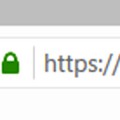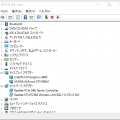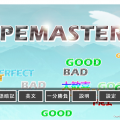タイピングソフト+パチスロソフトの「TYPEMASTER Ver 2.0」です。Java(推奨:1.7以降)がインストールされていないと動きません。なお、ハイスコアは測定に使う文章のファイル(.datファイル)のハッシュをもとに保存しているので、.datファイルの中身を変更すると以前のハイスコアにアクセスできなくなるのでご注意ください。 BGMに使用している曲はhttp://unisp.web.fc2.com/index.htmlにて無料で配布されています。 このゲームに使用するため、MP3をわざわざ8-bitWAVに変換しているので、普通に聴くにはMP3を本家からダウンロードするといいでしょう。 このソフトが起こしうるいかなる損害も責任を負いかねます。同意の上、ダウンロードしてください。 →→→→→→ダウンロード←←←←←← 【プログラム名】TYPEMASTER Ver 2.0 【推奨画面サイズ】1280×720以上 【動作確認済みOS】Windows/Macintosh/Linux (LinuxでのJavaのインストールは少々面倒かもしれません) 【推奨Javaバージョン】1.7以降 【プロジェクト名】TYPING11 【どのプログラムを実行すべきか】 1. Windows → TYPEMASTER-EXE.exe もしくは TYPEMASTER-EXE-debug.exe 2. Macintosh/Linux → TYPEMASTER-JAR.jar 3. Windows(EXEが失敗したとき) → TYPEMASTER-JAR.jar もしくは TYPEMASTER-JAR-debug.jar EXEバージョンはWindowsでのみ動作します。Windowsシステム使用の場合、EXEバージョンをお使いください。JARバージョンはWindows, Mac, Linuxで動作可能です。しかし、EXEバージョンと違い、Windowsではメモリの割り当てが不十分です。 そのため、EXEバージョンが動かなかった場合のみ、JARバージョンを試してみてください。 なお、プログラム名が-debugで終わるプログラムは自動的にコマンドラインを開きます。 もしも、-debugじゃないプログラムが開けなかった場合、名前が-debugで終わるプログラムも試してみてください。 テキスト設定方法 測定に使用するテキストは.datファイルに記載されています。 編集する際は元の例文を参考にして記述してください。また、空の行を記載しないよう注意してください。 なお、english.datは「英文」と「一分勝負」、japanese.datは「日本語文」、words.datは「用語暗記」の内容に使われています。 文の行を順番通りに表示するには「設定」スクリーンで「スクランブル無効」を選択してください。 トラブルシューティング 【Javaバージョン 確認方法】 もしもJavaがインストールされている場合、WindowsのコマンドラインもしくはMacintosh/Linuxのターミナルで「Java -version」と入力するとバージョンが表示されます。 【コマンドライン/ターミナルで「java.lang.UnsupportedClassVersion」と表示される】 Javaのバージョンが最新でないことを意味します。新しいJavaバージョンをインストールすれば解決するはずです。 【Macintoshで「開発元が未確認のため開けません」と表示される場合】 アドミニストレータアカウントにならば、セキュリティ設定を変えることができますが、もしもそういう権限がないユーザーなら、ターミナルからプログラムを実行することが可能です。 ターミナルでゲームディレクトリ内に移動し、「java -jar TYPEMASTER2-JAR.jar」をターミナルで実行すれば開けると思います。 エラー画面一覧 エラー 1: english.dat/japanese.dat/words.datが読み込めなかった時のエラー。削除していないか確認してください。 エラー 2: NullPointerException。バグが発生したときに表示される。暇があれば連絡してください。 エラー 3: 画像、音声ファイルがロードできなかった時のエラー。 今後(あればの話) Ver 2.0 は音ゲーを参考にした箇所もあったので、次回は本当に音ゲーに進化させようかなと思っています。 ファイルサイズを小さくするために、MP3形式にも対応させたいです。 ある程度の完成度に達したら、他の言語でもリリースしたいと思います。 それでは。 ゲーム作者 【ゲーム作者】Trance Cat 【サイトURL】http://www.trance-cat.com 以下素材元 音楽 【著作者/レーベル名】Unisphere 【URL】http://unisp.web.fc2.com/ 【ライセンス】クリエイティブ・コモンズ – 非営利 4.0 国際 ライセンス 【使用楽曲(曲名 – アーティスト名 – アルバム名)】 ・Renatus – Soleily – 地球やばいEP ・Wings(Original Mix) – Laf_R feat. The Strayer – 地球やばいEP ・First Sunrise – LafR – 日本やばいEP ・Blizzard – Soleily – Magik Motion 効果音 【サイト名】くらげ工匠 【URL】http://www.kurage-kosho.info/ 効果音 【サイト名】魔王魂 【URL】http://maoudamashii.jokersounds.com カラス効果音 【URL】http://taira-komori.jpn.org/animals01.html 大当たり効果音 【サイト名】龍的交響楽-Dragonic Symphony- 【URL】http://d-symphony.com/ オレンジ、ぶどうの絵 【URL】http://www.clker.com/ EXE生成用プログラム 【プログラム名】JSmooth 【URL】http://jsmooth.sourceforge.net/index.php このソフトが起こしうるいかなる損害も責任を負いかねます。同意の上、ダウンロードしてください。 →→→→→→ダウンロード←←←←←←